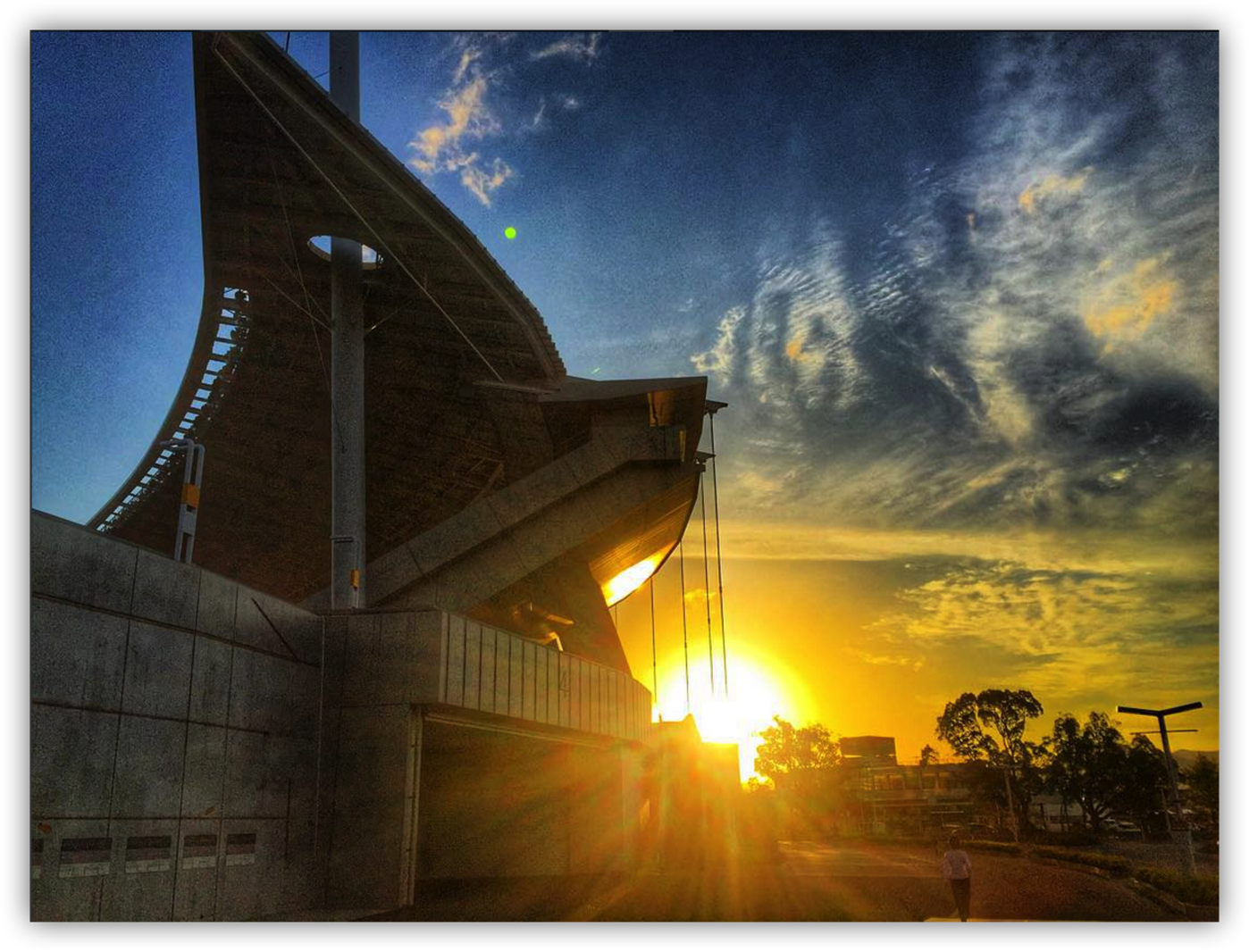
はじめに
iPhoneで写真を撮ることが習慣になっている@fwhx5296ことShigeです。
納得いった写真が撮影できたときには、ほぼInstagramにアップしています。
そのInstagramで、いつもお世話になっている友人のヒロっち(@hiroma20さん)から以下のような質問を受けました。
「加工アプリなにつかってるの?」
ということで、説明したいと思います。
お気に入りの写真加工アプリ「Snapseed」で迫力ある写真を簡単に加工してみたよ
その写真というのがこちら。
朝ラン時に撮影したものです。
個人的に元気や勇気がもらえる「朝日」が大好きなので、写真も必然的に太陽の写真が多くなります。
加工アプリはこちらです。
新しいSnapseed 2.0は手軽に写真編集を行えるアプリです。このアプリをインストールすると、これまでパソコンでしか使えなかったプロレベルの写真編集ソフトの機能を携帯端末で利用できるようになります。レタッチや遠近法の調整、再編集などの操作も、タップするだけで行えます。
この「Snapseed」は無料であるにもかかわらず、簡単に誰にでも高品質で迫力ある写真加工が行えます。
では簡単にアプリと上写真の作成方法をご紹介します。
▼「Snapseed」は以下のような機能があります。
【ツール】は画像調整から、ディテール、切り抜き、回転などがあります。
【フィルタ】はレンズぼかしをはじめとして12種類ほどあります。
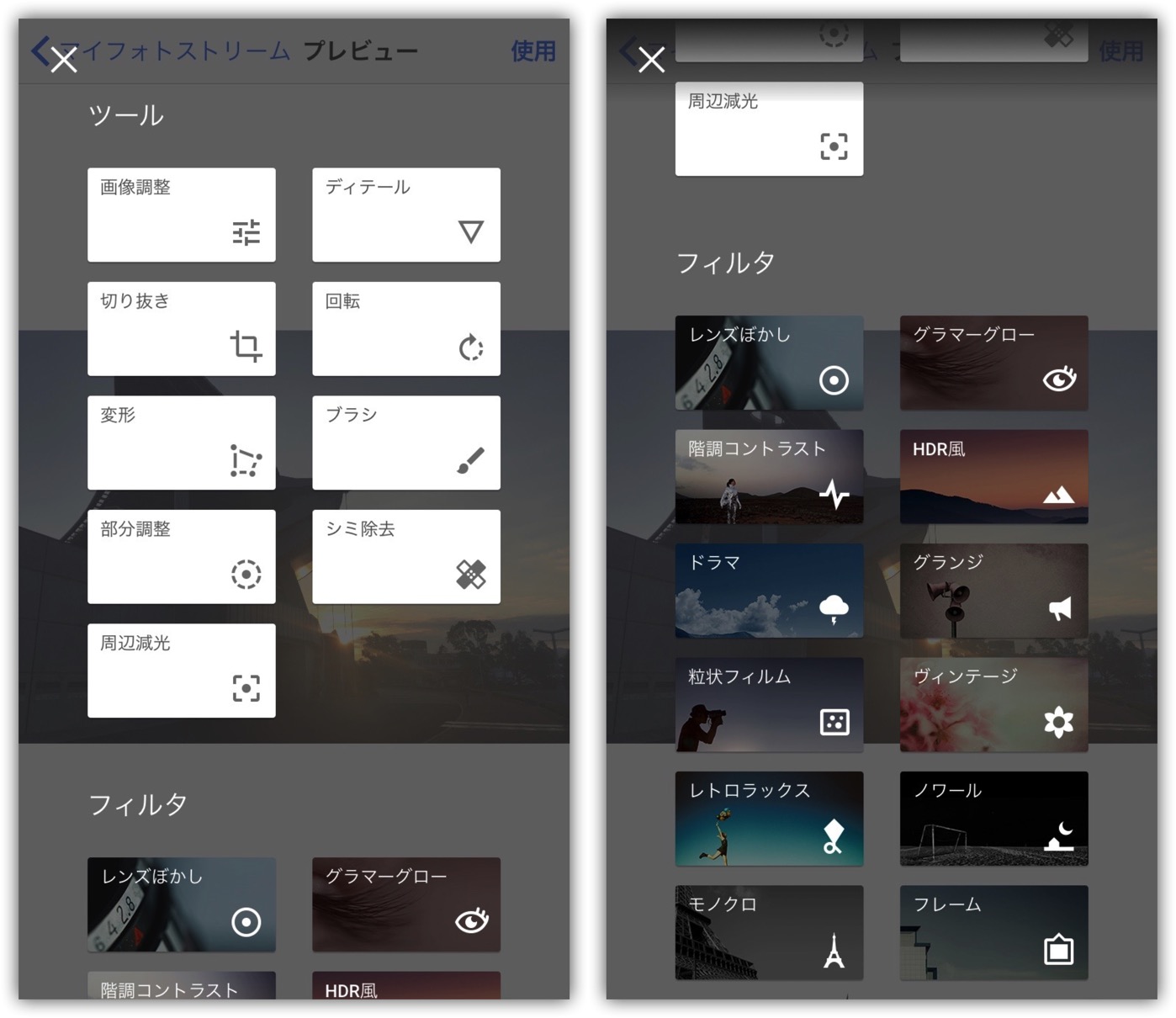
▼では、ノーマル写真から加工していきましょう。まずは起動から。
「写真を開く」⇒「端末から開く」
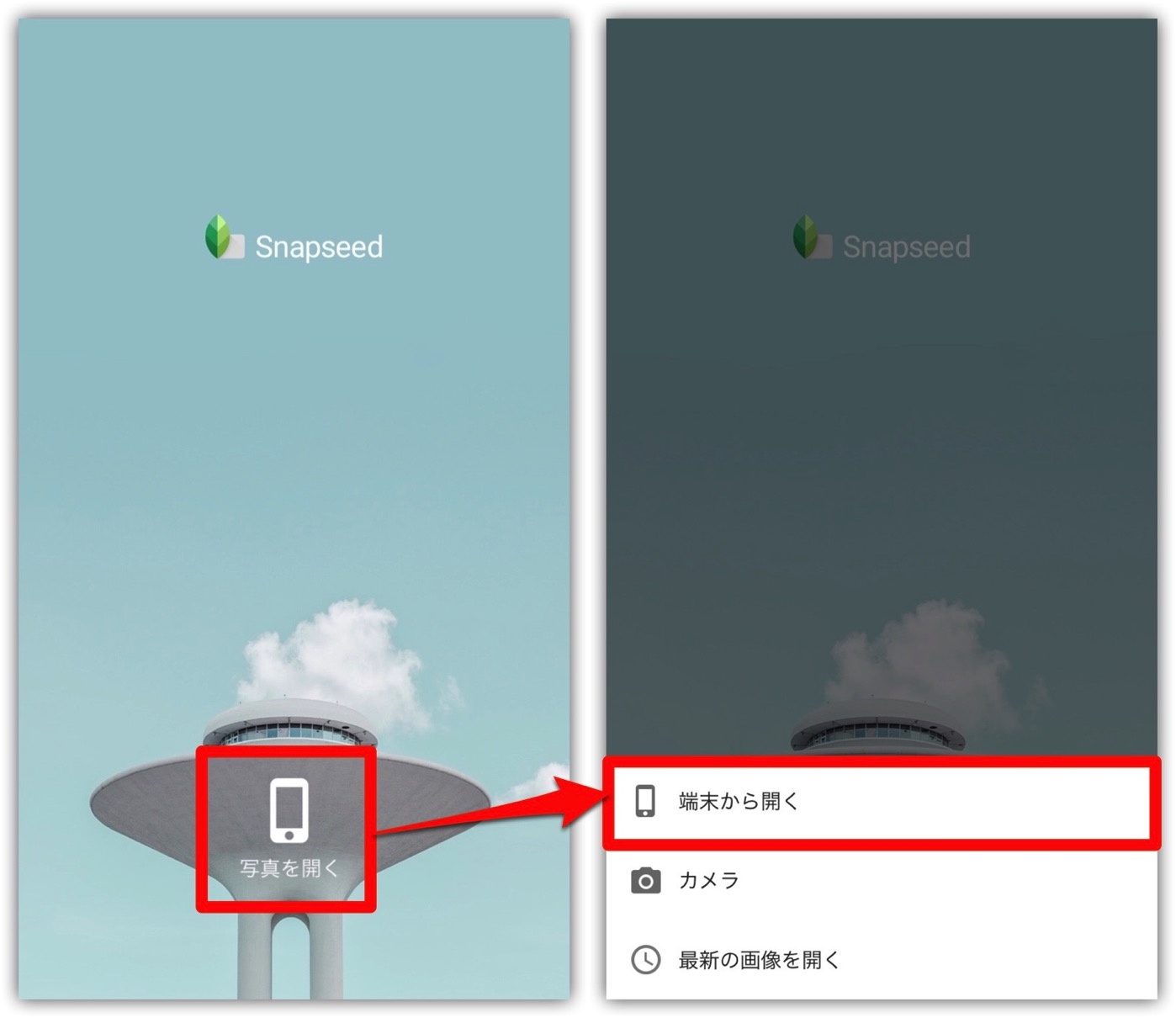
▼写真が表示されたら「使用」をタップします。加工画面になれば編集するため「ペンアイコン」をタップします。
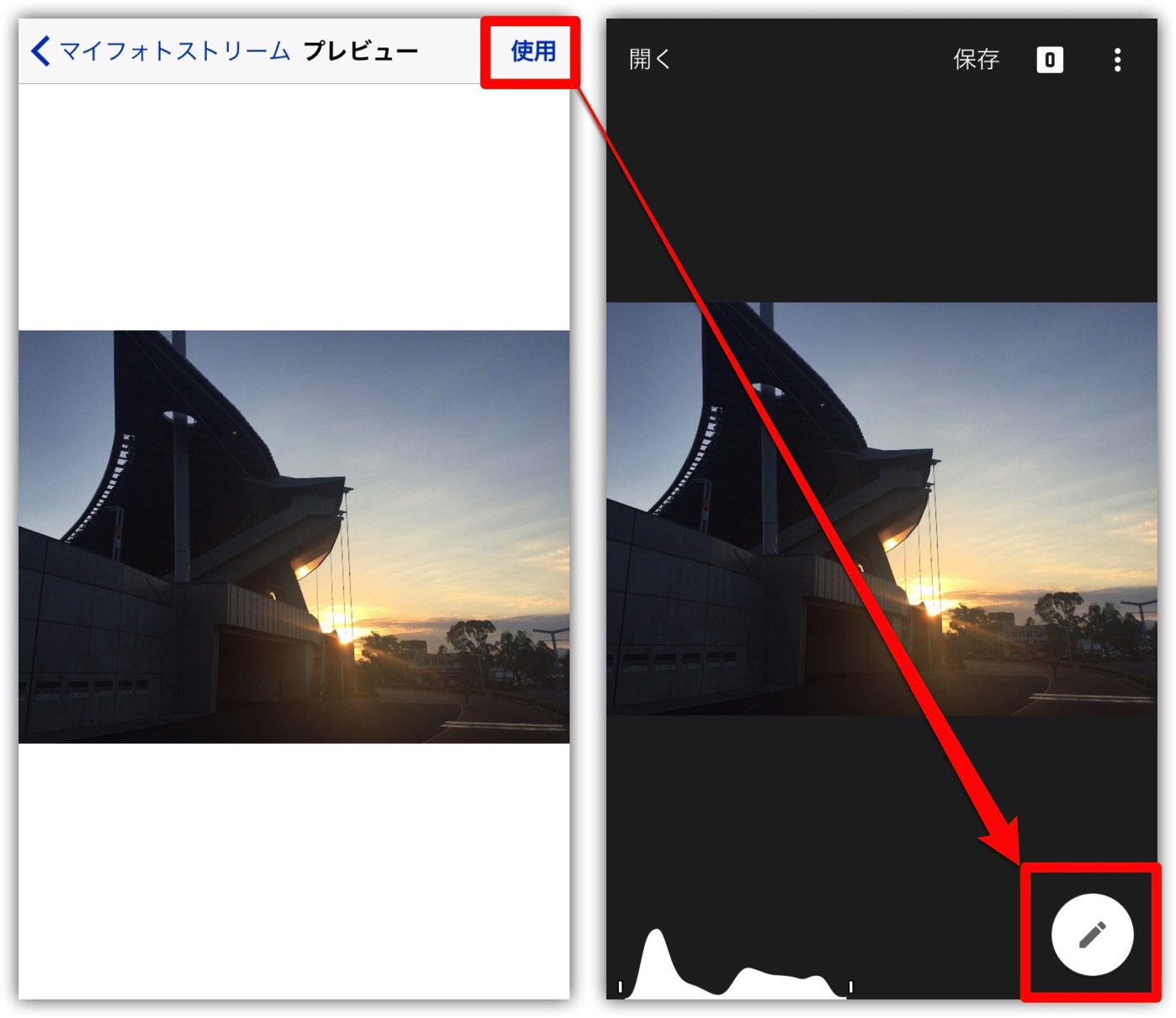
▼上方向にスワイプして、「HDR風」をタップします。
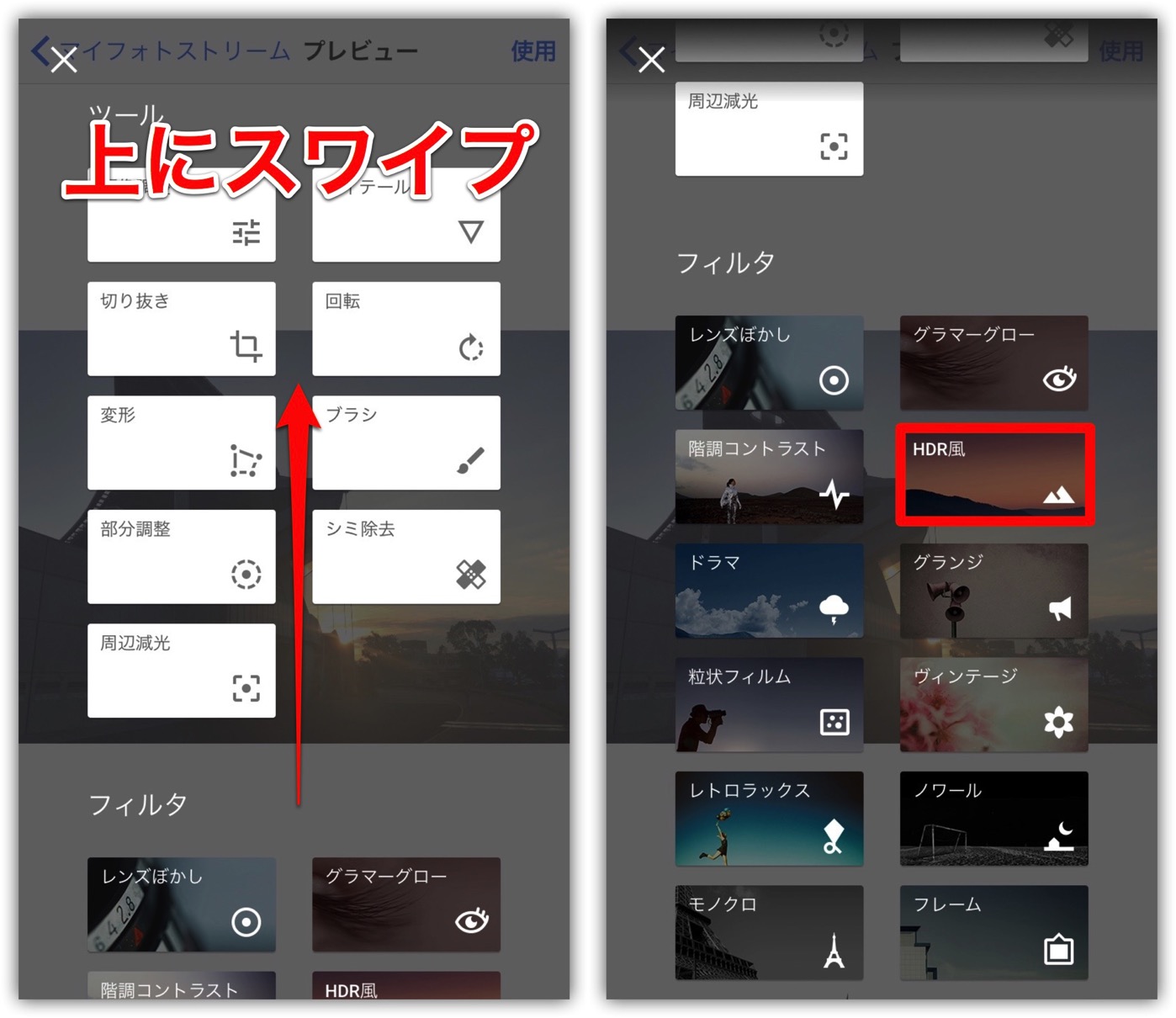
▼写真上を下方向にスワイプすると「フィルターの強さ」を調整できます。
調整は写真を左右にスワイプすると画面上にある数値が上昇減少して強弱の調整ができます。
(※ここではわかりやすくするために極端な値を用いることにします。)
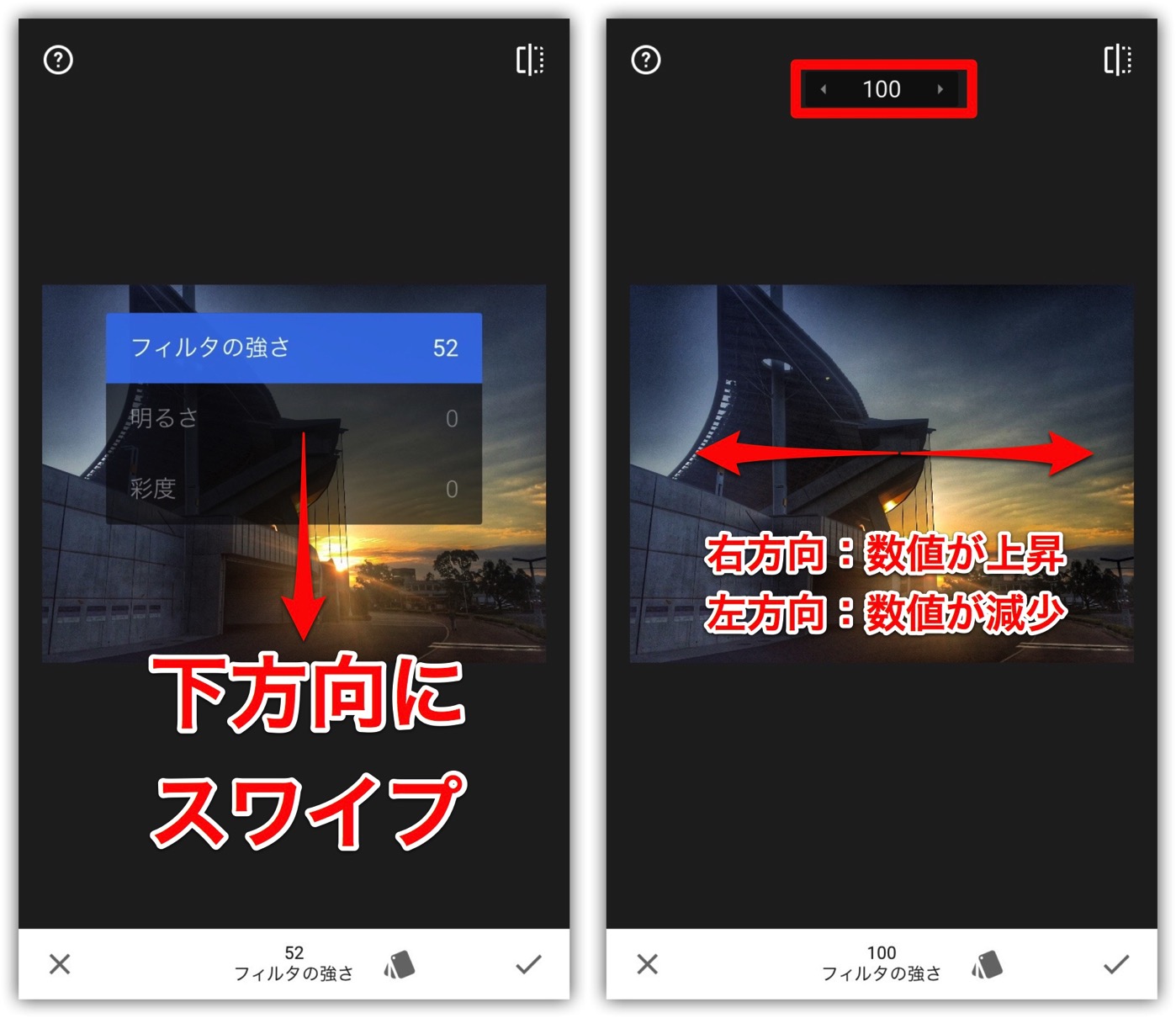
▼上スワイプで「明るさ」に合わせます。あまり明るくすると真っ白になるので、中央値である「50」としました。
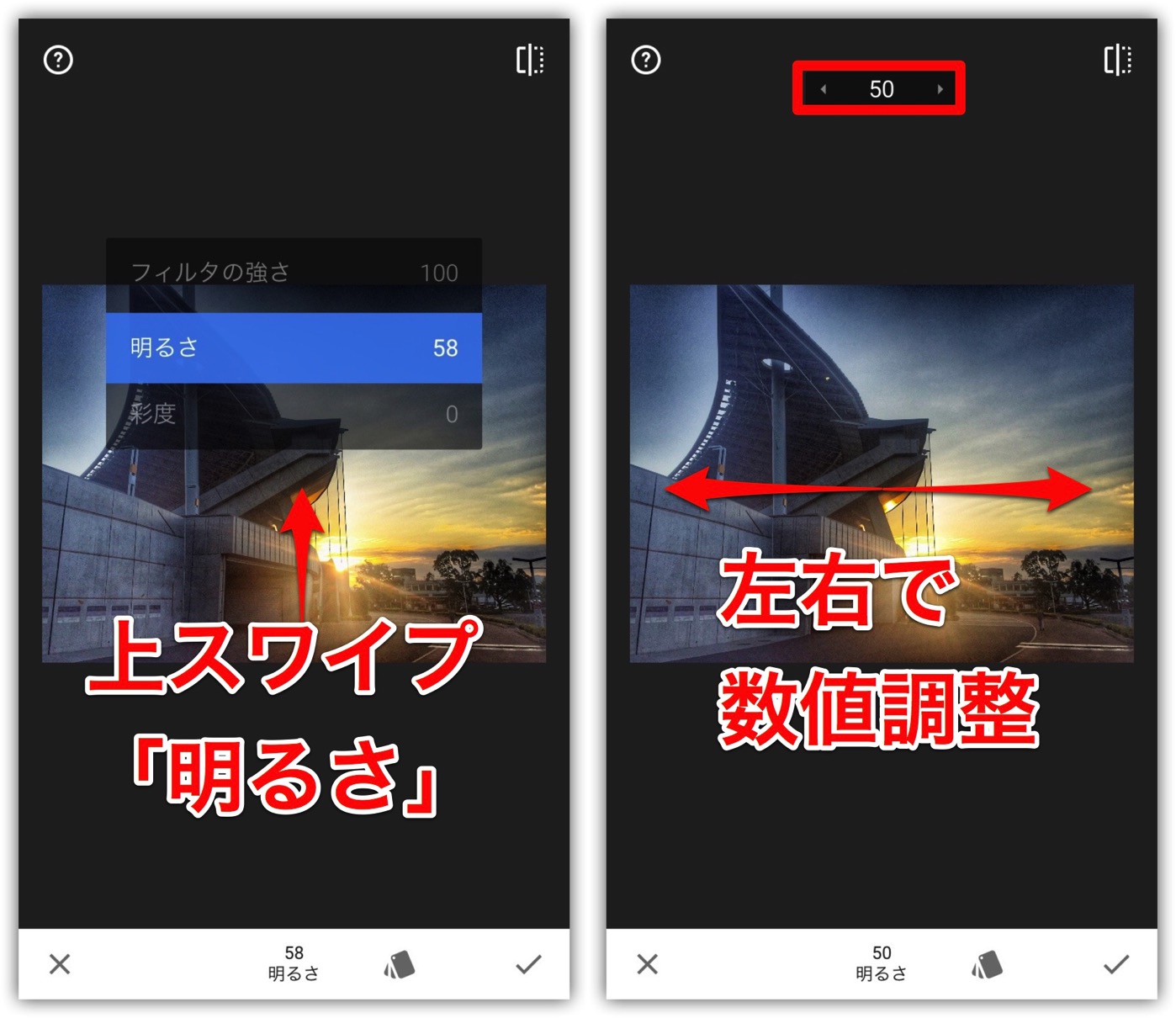
▼わかりやすくするため、極端値である「100」としてみます。右方向にスワイプすると100になります。
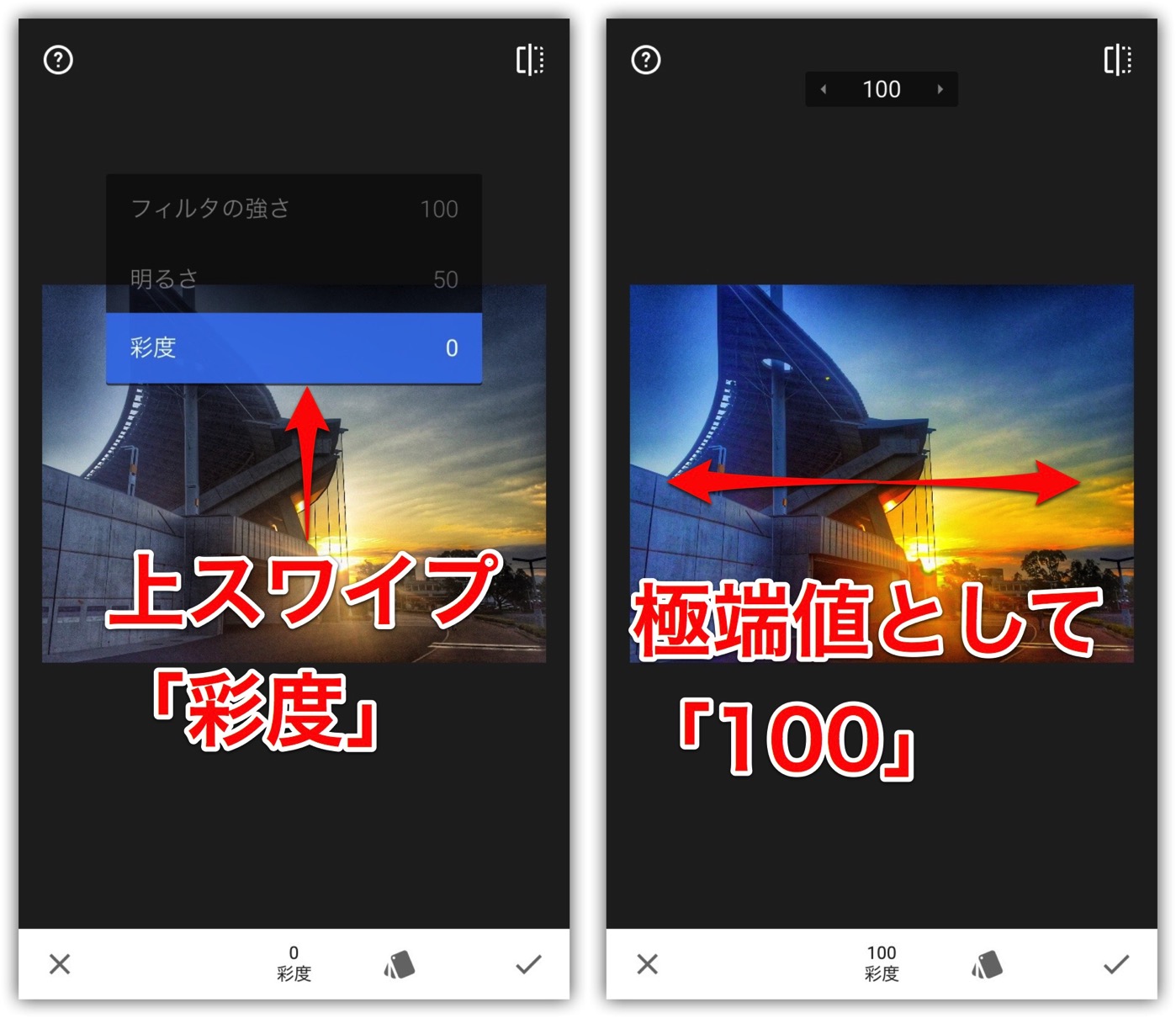
▼コピーを保存をタップします。保存が完了しました。
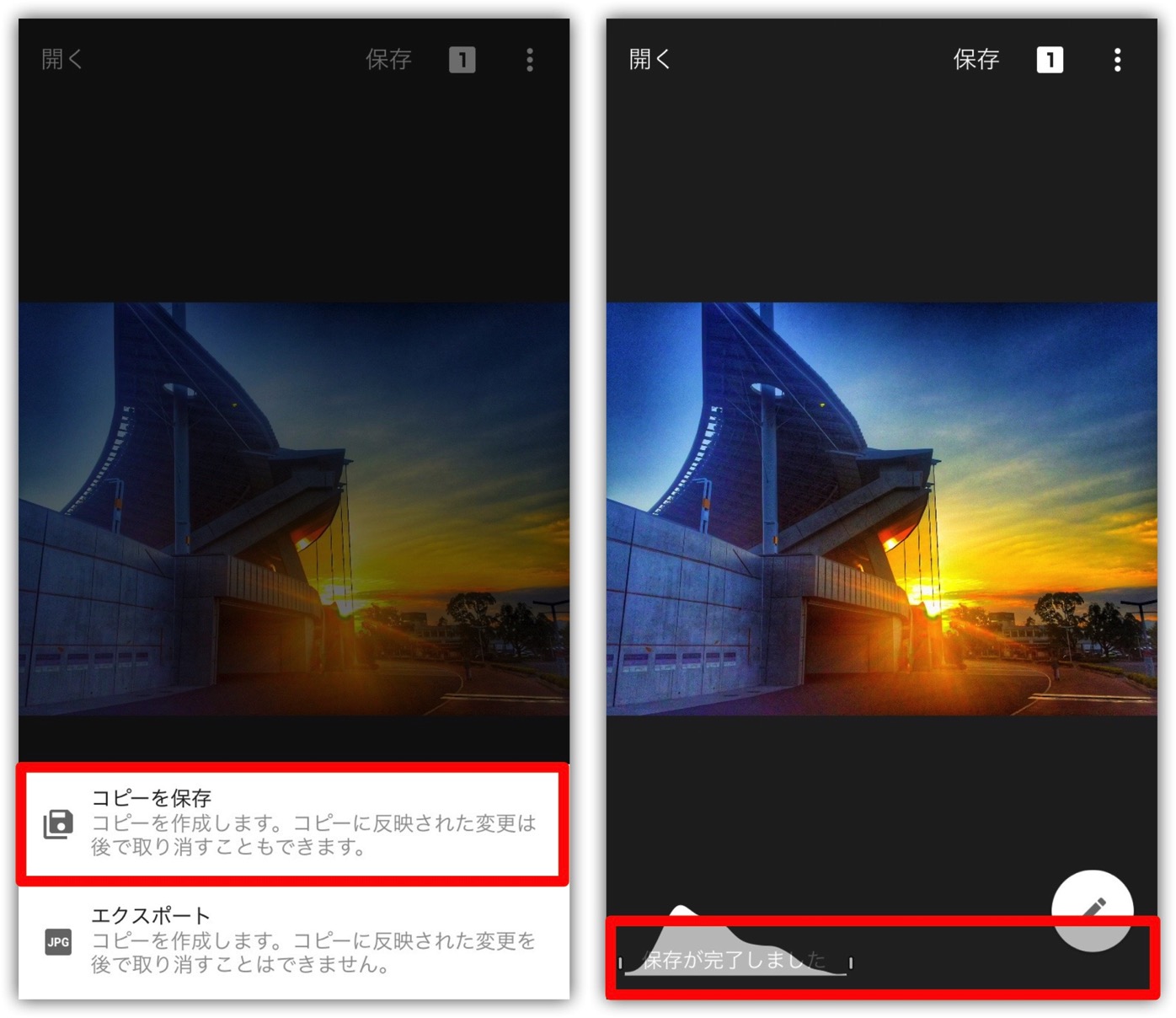
おわりに
この「HDR風」はメリハリがついて、一瞬にして見応えのある写真に加工することができるお気に入りの機能です。
スクリーンショットでご紹介しましたが、実際の作業時間として1分程度です。
なので、Instagramにもサクッとアップできます。
みなさんもお気に入りの写真を楽しく加工してみてはいかがですか。
オススメです。
私のInstagramもよろしければのぞいてみてください。

![[iPhone]お気に入りの写真加工アプリ「Snapseed」で迫力ある写真を簡単に加工してみたよ](https://twi-papa.com/wp-content/uploads/2015/09/DropShadow-AppleMusic-0.jpg)
![[iPhone]お気に入りの写真加工アプリ「Snapseed」で迫力ある写真を簡単に加工してみたよ](https://twi-papa.com/wp-content/uploads/2015/10/d793dd75e4c7429a95c2963a9a710116.png)
コメントはこちら